Как сжимать файлы на Mac
Один из способов сэкономить место на вашем Mac – сжать файлы. Это позволит вам хранить больше файлов на том же объеме хранилища на вашем компьютере.
На Mac есть способы сжатия файлов различных типов. Это руководство проведет вас через процедуры сжатия файлов нескольких типов в macOS.
Как заархивировать большие файлы на Mac
Архивирование больших файлов – один из самых быстрых и простых способов сжатия файлов. Более того, возможность создания ZIP-файла в macOS фактически встроена прямо в контекстное меню.
Просто выберите свои файлы, щелкните один из вариантов, и все ваши файлы будут сжаты. Вот как это сделать:
- Откройте окно Finder.
- Найдите файлы, которые хотите сжать.
- Щелкните правой кнопкой мыши любой файл или папку и выберите « Сжать» .
- macOS создаст ZIP-архив в той же папке, что и ваши исходные файлы.
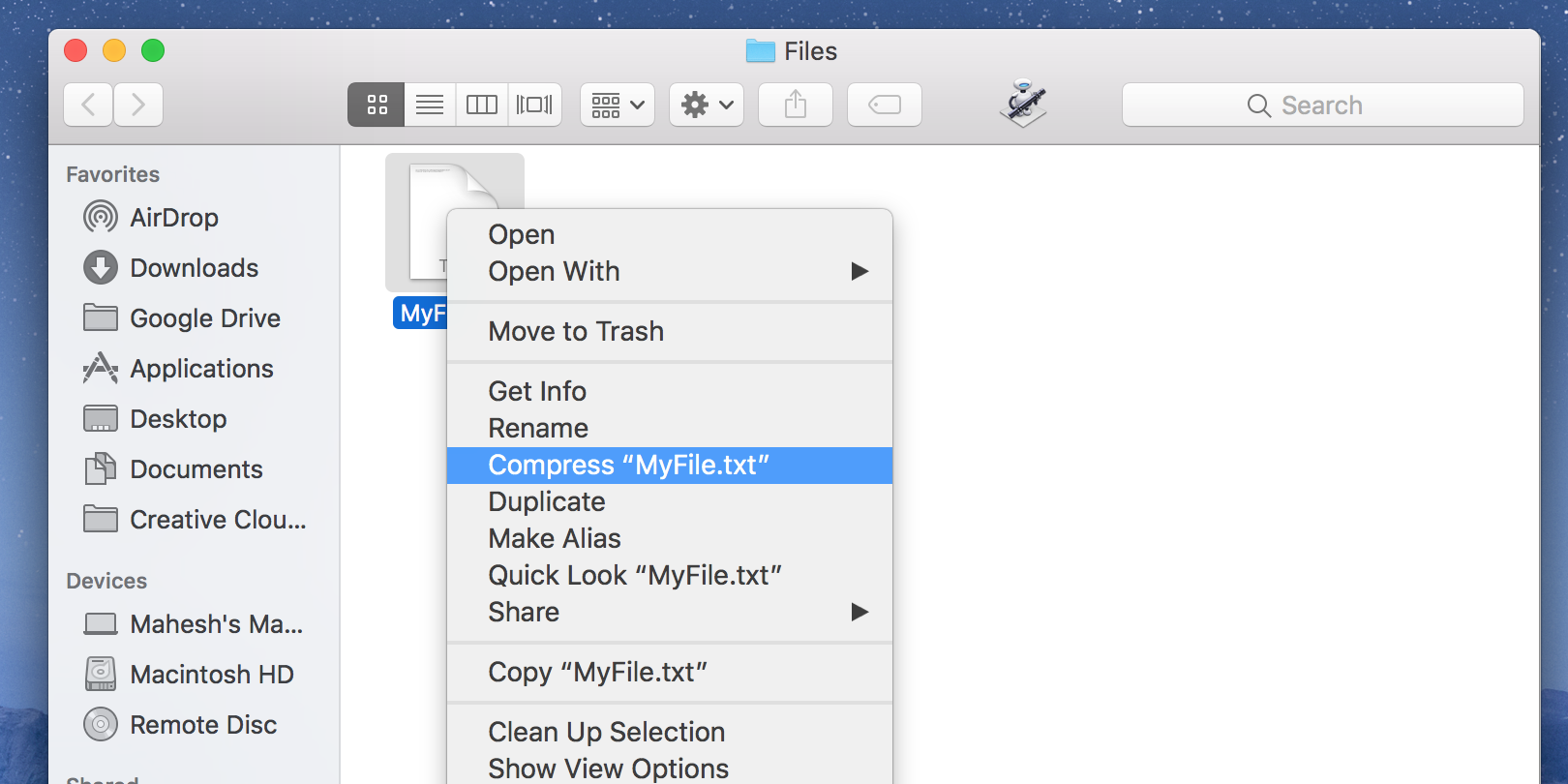
Вы заметите, что размер вашего сжатого архива намного меньше размера ваших реальных отдельных файлов.
Как сжать PDF-файл на Mac
Есть много способов сжать PDF-файл в macOS. Один из способов – использовать встроенное приложение предварительного просмотра для сжатия файлов. Другой способ – использовать бесплатное приложение из Mac App Store.
Здесь мы рассмотрим оба метода.
1. Сожмите PDF-файл на Mac с помощью предварительного просмотра.
Если вы не хотите устанавливать стороннее приложение, вот как использовать предварительный просмотр для сжатия файлов PDF:
- Щелкните правой кнопкой мыши PDF-файл и выберите « Открыть с помощью», а затем « Предварительный просмотр» .
- Щелкните меню « Файл» вверху и выберите « Экспорт» .
- На появившемся экране выберите « Уменьшить размер файла» в раскрывающемся меню « Кварцевый фильтр» . Затем щелкните Сохранить .
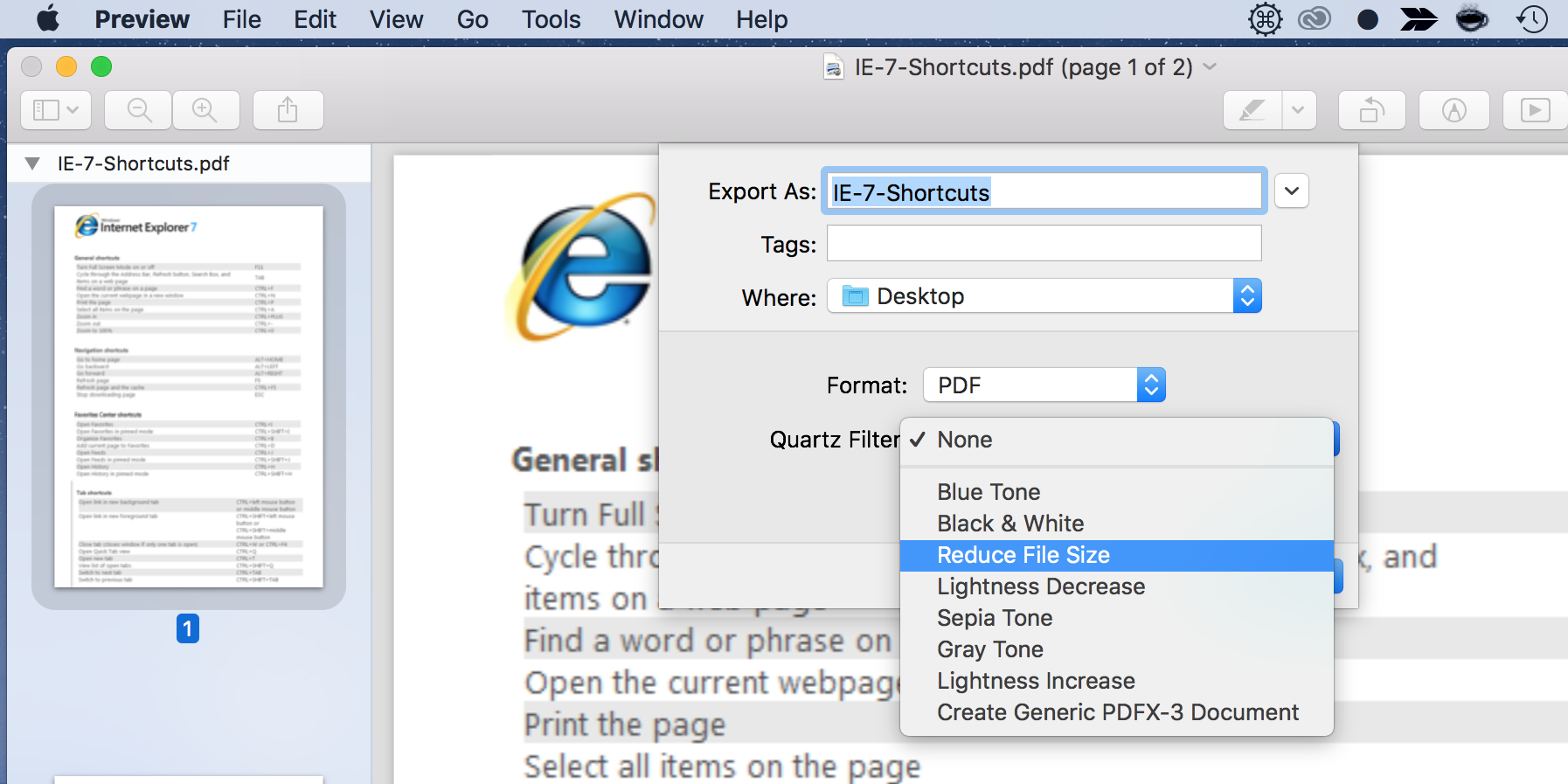
Выходной PDF-файл будет меньше исходного PDF-файла. Имейте в виду, что качество сжатых и несжатых PDF-файлов будет различаться.
2. Сожмите PDF-файл на Mac с помощью бесплатного приложения.
В Mac App Store есть бесплатное приложение Lightweight PDF, которое позволяет сжимать файлы PDF.
Вот как вы можете использовать это приложение:
- Загрузите и установите приложение Lightweight PDF на свой Mac.
- Откройте приложение.
- Перетащите PDF-файл, который хотите сжать, в интерфейс приложения.
- Приложение должно сообщить вам размер сжатого файла.
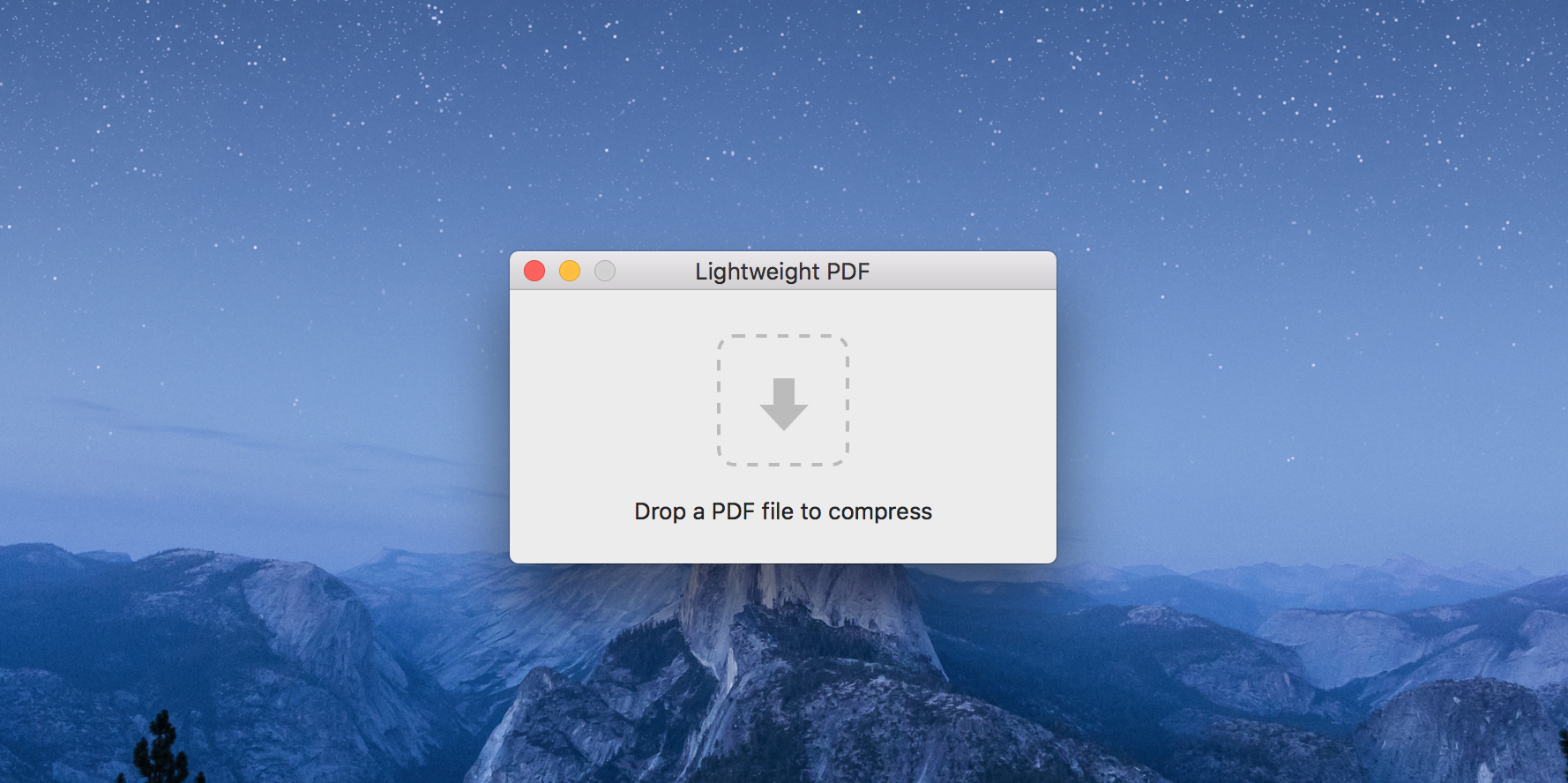
Как сжимать Word и другие офисные документы на Mac
Когда дело доходит до сжатия Word или других документов MS Office на Mac, у вас есть несколько вариантов.
Один из способов – сохранить документы в новейшем формате документов Office, в котором в конце типа файла добавляется x. Ваши приложения должны использовать эту опцию по умолчанию, если вы ее не меняли.
По сравнению со старыми .doc или аналогичными форматами файлов последний .docx и другие аналогичные форматы занимают меньше места. Это связано с тем, что эти форматы сохраняют ваш контент в сжатом архиве.
Еще один способ сжатия документов Office – изменить способ добавления изображений в документы. Если вы копируете и вставляете изображение в свой документ, это фактически увеличивает размер вашего документа. Оптимизированный способ сделать это – использовать параметр вставки в приложениях Office для добавления изображений.
В результате будут получены документы относительно меньшего размера.
Как сжать видеофайл на Mac
Есть много способов уменьшить размер видео на Mac . Здесь мы рассмотрим два из этих способов.
1. Сжать видео на Mac, уменьшив разрешение
Один из способов сжатия видео – уменьшить разрешение вашего видео. Это существенно влияет на качество видео, но если вы хотите это сделать, здесь мы покажем, как:
- Щелкните правой кнопкой мыши видео, которое нужно сжать, и выберите « Открыть с помощью», а затем – QuickTime Player .
- Щелкните меню « Файл» вверху и выберите « Экспортировать как» .
- В расширенном меню вы увидите различные параметры качества. Щелкните тот, который вам нравится, и ваше видео будет использовать это новое разрешение. Помните, что чем ниже разрешение, тем меньше будет ваше видео.
- Нажмите « Сохранить» на следующем экране, чтобы сохранить сжатое видео.
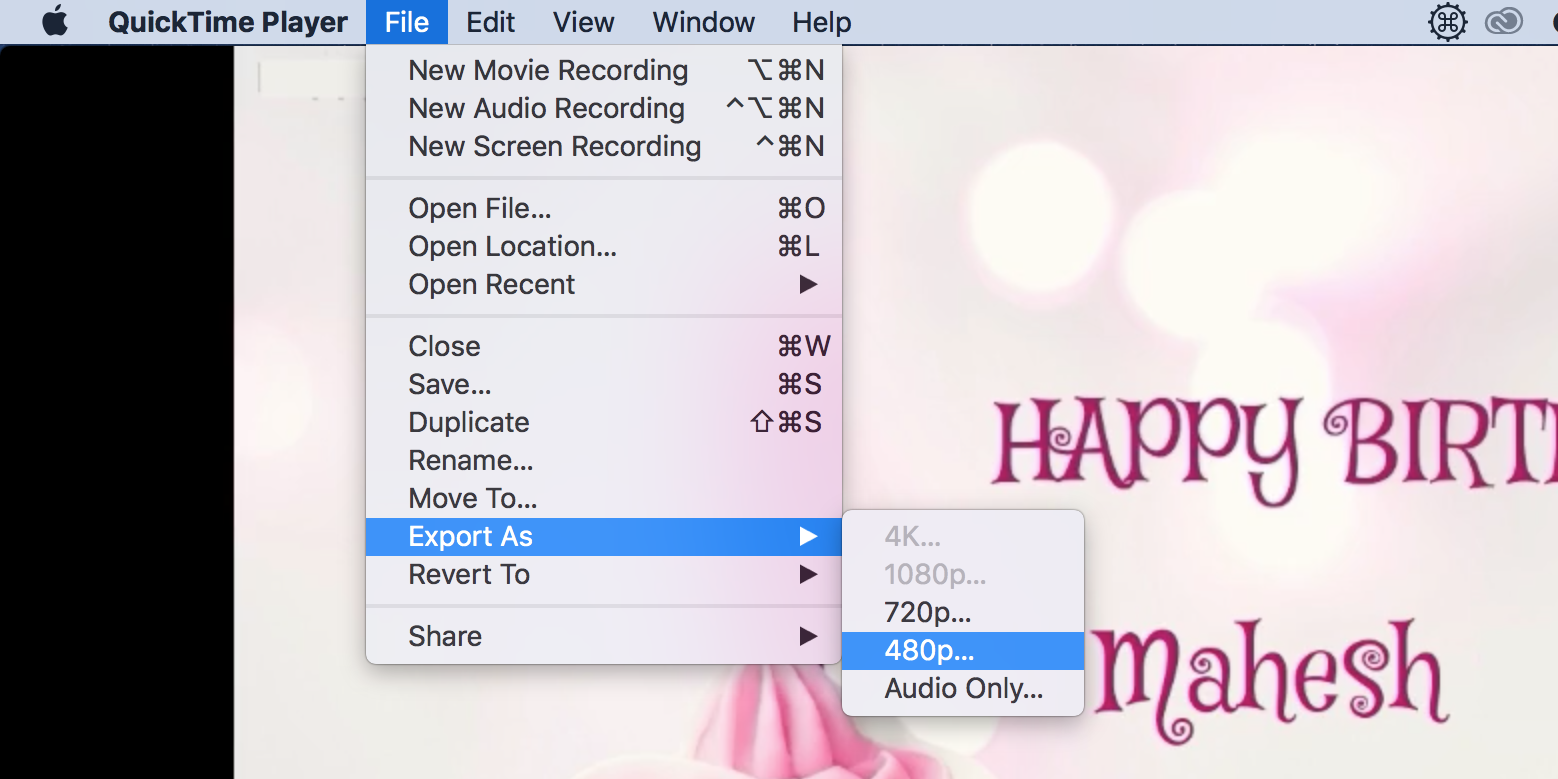
2. Сжимайте видео на Mac с меньшим влиянием на качество видео.
Другой способ сжать видео в macOS – изменить формат файла видео.
Существуют определенные форматы, которые, как правило, занимают меньше места, сохраняя при этом качество видео. Для выполнения этой задачи вы можете использовать любое приложение для конвертации видео для macOS .
В следующих шагах мы покажем, как использовать HandBrake (бесплатный конвертер видео) для сжатия видео на Mac.
- Установите HandBrake на свой Mac.
- Откройте приложение, нажмите « Файл»> «Открыть исходный код» и добавьте видео, которое хотите сжать.
- Выберите MKV-файл в раскрывающемся меню « Формат» .
- Не стесняйтесь настраивать другие параметры по своему усмотрению.
- Щелкните Пуск, чтобы начать сжатие видео.
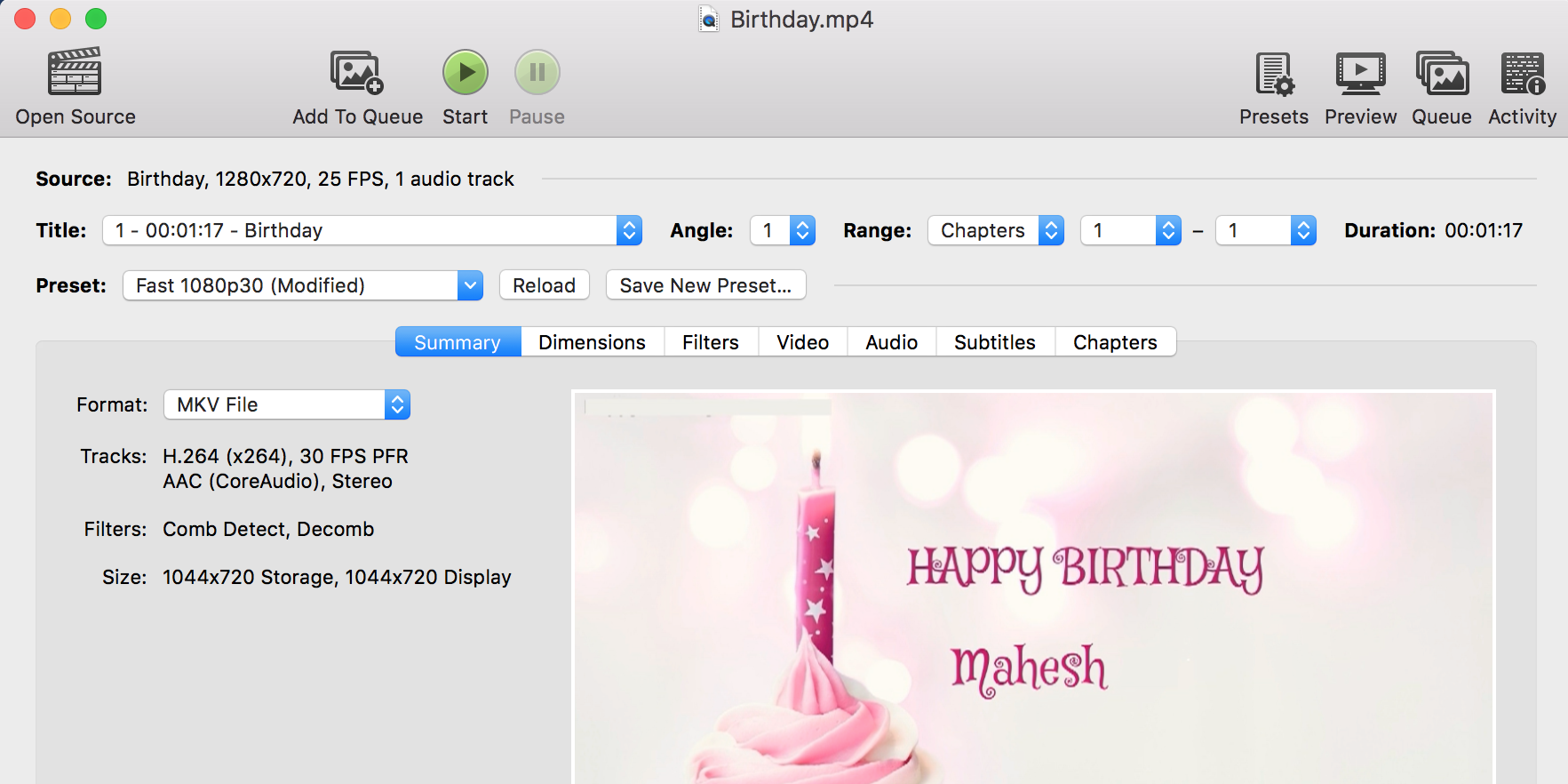
Как сжимать MP3 и другие аудиофайлы на Mac
Аудио файлы легко сжимать. Это связано с тем, что все, что вам нужно сделать, это уменьшить битрейт для вашего файла, что уменьшает размер исходного файла. Узнайте, как работает сжатие звука, в нашем подробном руководстве.
Имейте в виду, что это повлияет на качество звука. Старайтесь не уменьшать скорость передачи слишком сильно, и все будет в порядке.
Вот как использовать Audacity (бесплатно) для сжатия MP3 и других аудиофайлов в macOS:
- Установите Audacity на свой Mac, если у вас его еще нет.
- Откройте приложение, нажмите « Файл»> «Открыть» и добавьте аудиофайл.
- Когда файл загрузится, нажмите « Файл»> «Экспорт» и выберите выходной формат для сжатого файла.
- В открывшемся окне выберите « Постоянная» в параметрах « Режим скорости передачи данных» .
- Выберите более низкую скорость передачи данных в раскрывающемся меню « Качество» . Попробуйте 128 кбит / с, если не знаете, что выбрать. Затем щелкните Сохранить .
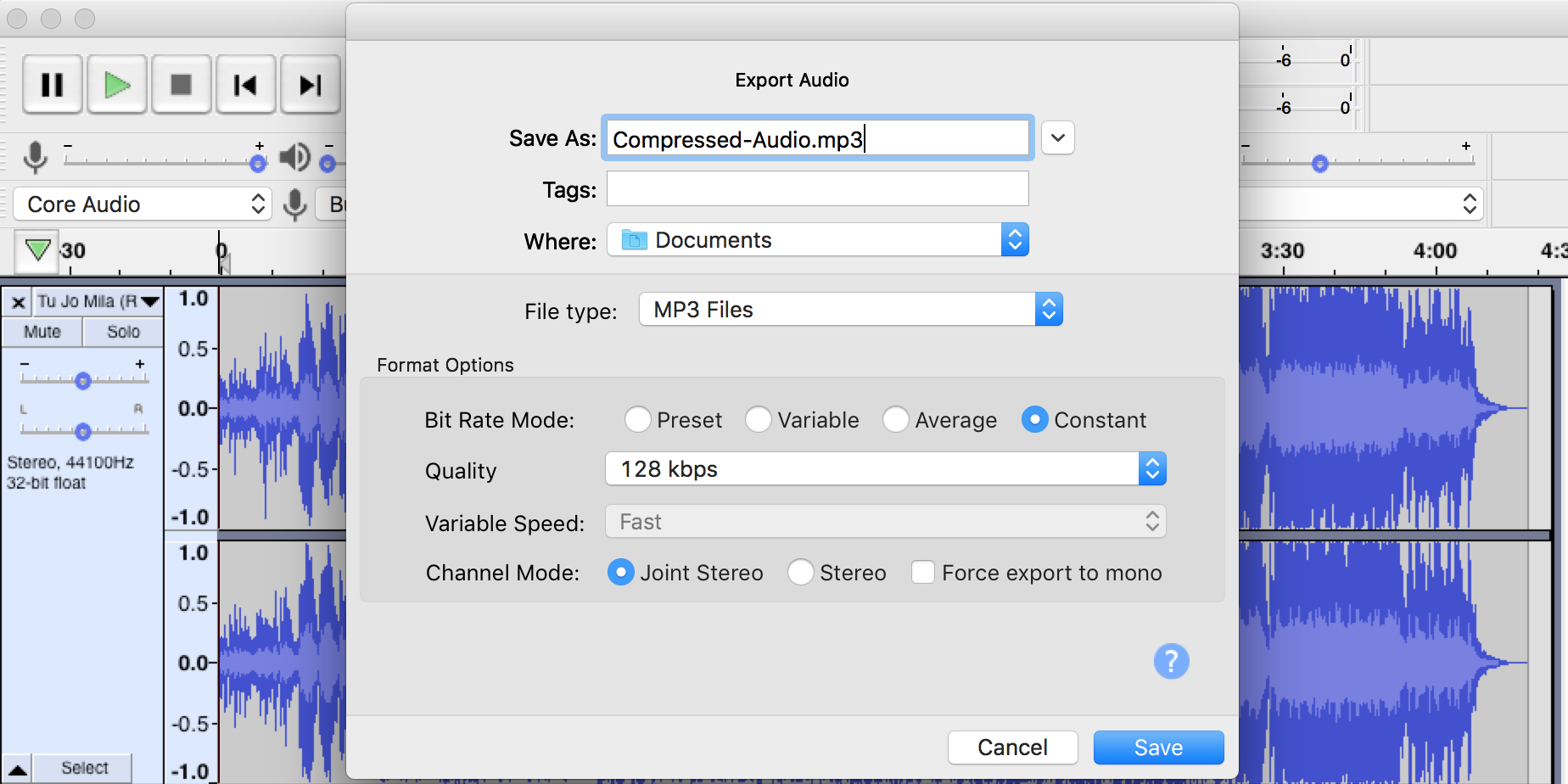
Уменьшение размеров файлов на Mac
Если ваши файлы слишком велики и у вас возникли проблемы с их хранением или отправкой кому-то, используйте описанные выше методы для сжатия файлов на Mac.
Для дальнейшей очистки хранилища вы можете использовать другие методы, такие как уменьшение размера резервных копий Mac.